Что такое Rogue Chromium Browsers?
Rogue Chromium Browsers относится к хрома браузеров, которые были созданы для отображения нежелательной рекламы. Хром является открытым исходным кодом веб-браузер, созданный Google, и может быть загружен и изменены кем-либо. Google Chrome основана на нем. Хотя хром является полностью законным, люди используют его для сомнительных целей, например для изменения его для отображения рекламы и распространения ее через метод группирования. Этот метод позволяет нежелательные программы для установки на компьютерах пользователей без них даже не замечая. Удалить Rogue Chromium Browsers, если вы заметили их, но не помнит их установки. 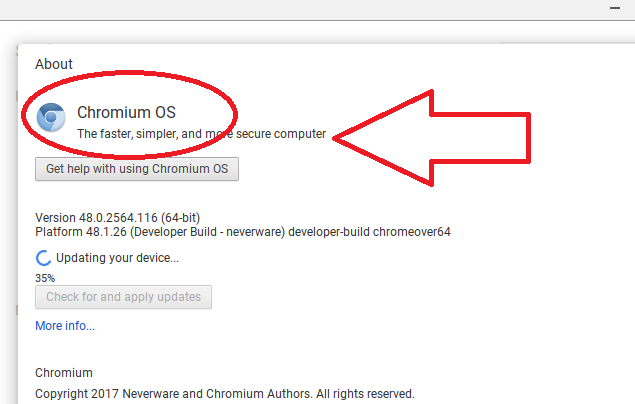
Это очень легко заметить этого нежелательного браузера, потому что появится его значок на рабочем столе. Он идентичен значок Google Chrome, за исключением это синий. Не рекомендуется использовать его, если вы не помните его установки. Он загрузит странные домашнюю страницу и отобразить много объявлений, как вы посмотрите. Эти объявления не обязательно будет безопасным, поэтому лучше, если вы не взаимодействовать с ними.
Что такое метод комплектации?
Объединение методов позволяет нежелательные программы установки без тебя даже не замечая. Они крепятся к бесплатные программы как дополнительных предложений, и вам нужно отменить их во время установки, чтобы предотвратить их от установки. Во время процесса установки программы выберете параметры Дополнительно (Custom) когда предоставляется возможность. Эти параметры покажет вам все дополнительные предложения, и вы будет иметь возможность отменить выбор всех из них. Все, что вам действительно нужно сделать это снимите флажки, а затем может продолжить установку программы.
Следует удалить Rogue Chromium Browsers?
Если вы не установили их, вам нужно избавиться от них. Это так просто. Хрома браузеров не установлены, поэтому он установил без вашего разрешения. Мы не рекомендуем использовать это потому, что вы встретите много объявлений и может быть перенаправлен на опасные веб-сайты. Вы можете столкнуться с все виды объявлений, от сомнительных баннеры для вредоносных перенаправлений. Одним из наиболее распространенных мошенничества, которые вы можете встретить это Техподдержка афера. Тех, кто обычно отображается сообщение, утверждая, что у вас есть какие-то вредоносных программ, установленных, и вызов предоставленный номер необходим. Если вы были набрать номер, вам будет подключен к профессиональные мошенники, которые бы попытаться удаленно подключиться к вашему компьютеру. Если вы позволите им, что они могут установить своего рода вредоносных программ или украсть вашу личную информацию. Эти виды предупреждений с номерами телефонов всегда будет мошенничества, так что никогда не взаимодействовать с ними. Нет законных программа никогда не попросит вас называть их таким образом.
Также весьма распространены объявления предлагают вам свободные вещи. Они утверждают, что вы выбрали для участия в викторине, или были выбраны в качестве посетителя в день. Такие мошенничества утверждают, что вы выиграли что-то, и что необходимо предоставить вашу личную информацию таким образом, чтобы они могли отправить вам ваш выигрыш. Вы должны уже знать это, но не компания зарабатывает призы таким образом.
Во избежание мошенничества или заражение какой-то вредоносные программы, не использовать браузеры, которые не были установлены. Чтобы избавиться от Rogue Chromium Browsers.
Удаление Rogue Chromium Browsers
Это не трудно вручную удалить Rogue Chromium Browsers, но если вы не уверены о том, что делать, используйте ниже получают инструкции, чтобы помочь вам. Анти шпионского программного обеспечения может не забрать на обязательно эти программы, поэтому автоматическое устранение не всегда возможно. Тем не менее вы можете получить программное обеспечение безопасности, чтобы попробовать.
Offers
Скачать утилитуto scan for Rogue Chromium BrowsersUse our recommended removal tool to scan for Rogue Chromium Browsers. Trial version of provides detection of computer threats like Rogue Chromium Browsers and assists in its removal for FREE. You can delete detected registry entries, files and processes yourself or purchase a full version.
More information about SpyWarrior and Uninstall Instructions. Please review SpyWarrior EULA and Privacy Policy. SpyWarrior scanner is free. If it detects a malware, purchase its full version to remove it.

WiperSoft обзор детали WiperSoft является инструментом безопасности, который обеспечивает безопасности в реальном в ...
Скачать|больше


Это MacKeeper вирус?MacKeeper это не вирус, и это не афера. Хотя существуют различные мнения о программе в Интернете, мн ...
Скачать|больше


Хотя создатели антивирусной программы MalwareBytes еще не долго занимаются этим бизнесом, они восполняют этот нед� ...
Скачать|больше
Quick Menu
Step 1. Удалить Rogue Chromium Browsers и связанные с ним программы.
Устранить Rogue Chromium Browsers из Windows 8
В нижнем левом углу экрана щекните правой кнопкой мыши. В меню быстрого доступа откройте Панель Управления, выберите Программы и компоненты и перейдите к пункту Установка и удаление программ.


Стереть Rogue Chromium Browsers в Windows 7
Нажмите кнопку Start → Control Panel → Programs and Features → Uninstall a program.


Удалить Rogue Chromium Browsers в Windows XP
Нажмите кнопк Start → Settings → Control Panel. Найдите и выберите → Add or Remove Programs.


Убрать Rogue Chromium Browsers из Mac OS X
Нажмите на кнопку Переход в верхнем левом углу экрана и выберите Приложения. Откройте папку с приложениями и найдите Rogue Chromium Browsers или другую подозрительную программу. Теперь щелкните правой кнопкой мыши на ненужную программу и выберите Переместить в корзину, далее щелкните правой кнопкой мыши на иконку Корзины и кликните Очистить.


Step 2. Удалить Rogue Chromium Browsers из вашего браузера
Устраните ненужные расширения из Internet Explorer
- Нажмите на кнопку Сервис и выберите Управление надстройками.


- Откройте Панели инструментов и расширения и удалите все подозрительные программы (кроме Microsoft, Yahoo, Google, Oracle или Adobe)


- Закройте окно.
Измените домашнюю страницу в Internet Explorer, если она была изменена вирусом:
- Нажмите на кнопку Справка (меню) в верхнем правом углу вашего браузера и кликните Свойства браузера.


- На вкладке Основные удалите вредоносный адрес и введите адрес предпочитаемой вами страницы. Кликните ОК, чтобы сохранить изменения.


Сбросьте настройки браузера.
- Нажмите на кнопку Сервис и перейдите к пункту Свойства браузера.


- Откройте вкладку Дополнительно и кликните Сброс.


- Выберите Удаление личных настроек и нажмите на Сброс еще раз.


- Кликните Закрыть и выйдите из своего браузера.


- Если вам не удалось сбросить настройки вашего браузера, воспользуйтесь надежной антивирусной программой и просканируйте ваш компьютер.
Стереть Rogue Chromium Browsers из Google Chrome
- Откройте меню (верхний правый угол) и кликните Настройки.


- Выберите Расширения.


- Удалите подозрительные расширения при помощи иконки Корзины, расположенной рядом с ними.


- Если вы не уверены, какие расширения вам нужно удалить, вы можете временно их отключить.


Сбросьте домашнюю страницу и поисковую систему в Google Chrome, если они были взломаны вирусом
- Нажмите на иконку меню и выберите Настройки.


- Найдите "Открыть одну или несколько страниц" или "Несколько страниц" в разделе "Начальная группа" и кликните Несколько страниц.


- В следующем окне удалите вредоносные страницы и введите адрес той страницы, которую вы хотите сделать домашней.


- В разделе Поиск выберите Управление поисковыми системами. Удалите вредоносные поисковые страницы. Выберите Google или другую предпочитаемую вами поисковую систему.




Сбросьте настройки браузера.
- Если браузер все еще не работает так, как вам нужно, вы можете сбросить его настройки.
- Откройте меню и перейдите к Настройкам.


- Кликните на Сброс настроек браузера внизу страницы.


- Нажмите Сброс еще раз для подтверждения вашего решения.


- Если вам не удается сбросить настройки вашего браузера, приобретите легальную антивирусную программу и просканируйте ваш ПК.
Удалить Rogue Chromium Browsers из Mozilla Firefox
- Нажмите на кнопку меню в верхнем правом углу и выберите Дополнения (или одновеременно нажмите Ctrl+Shift+A).


- Перейдите к списку Расширений и Дополнений и устраните все подозрительные и незнакомые записи.


Измените домашнюю страницу в Mozilla Firefox, если она была изменена вирусом:
- Откройте меню (верхний правый угол), выберите Настройки.


- На вкладке Основные удалите вредоносный адрес и введите предпочитаемую вами страницу или нажмите Восстановить по умолчанию.


- Кликните ОК, чтобы сохранить изменения.
Сбросьте настройки браузера.
- Откройте меню и кликните Справка.


- Выберите Информация для решения проблем.


- Нажмите Сбросить Firefox.


- Выберите Сбросить Firefox для подтверждения вашего решения.


- Если вам не удается сбросить настройки Mozilla Firefox, просканируйте ваш компьютер с помощью надежной антивирусной программы.
Уберите Rogue Chromium Browsers из Safari (Mac OS X)
- Откройте меню.
- Выберите пункт Настройки.


- Откройте вкладку Расширения.


- Кликните кнопку Удалить рядом с ненужным Rogue Chromium Browsers, а также избавьтесь от других незнакомых записей. Если вы не уверены, можно доверять расширению или нет, вы можете просто снять галочку возле него и таким образом временно его отключить.
- Перезапустите Safari.
Сбросьте настройки браузера.
- Нажмите на кнопку меню и выберите Сброс Safari.


- Выберите какие настройки вы хотите сбросить (часто они все бывают отмечены) и кликните Сброс.


- Если вы не можете сбросить настройки вашего браузера, просканируйте ваш компьютер с помощью достоверной антивирусной программы.
Site Disclaimer
2-remove-virus.com is not sponsored, owned, affiliated, or linked to malware developers or distributors that are referenced in this article. The article does not promote or endorse any type of malware. We aim at providing useful information that will help computer users to detect and eliminate the unwanted malicious programs from their computers. This can be done manually by following the instructions presented in the article or automatically by implementing the suggested anti-malware tools.
The article is only meant to be used for educational purposes. If you follow the instructions given in the article, you agree to be contracted by the disclaimer. We do not guarantee that the artcile will present you with a solution that removes the malign threats completely. Malware changes constantly, which is why, in some cases, it may be difficult to clean the computer fully by using only the manual removal instructions.
